 Forrás: Hayato Huseman / Android Central
Forrás: Hayato Huseman / Android Central
Eerótól nem ismeretlen a hálós router tér. Eredeti, 2016-ban megjelent hálós rendszere az elsők között ötvözte a kicsi, stílusos dizájnt egy könnyen használható, otthonossá tett alkalmazással a hálózatépítés sokkal kevésbé ijesztő - bár egy borsos árcédulával érkezett, amely megnehezítette a hasonló opciók, például a Google ajánlását Wifi.
Egy későbbi második generációs modell később megérkezett egyszerűbb Beacon hozzáférési pontokkal, amelyek egyenesen csatlakoztak az AC konnektorokhoz, de a háromrészes készlet 400 dollárjába még mindig sokaknak volt nehéz igazolni. Az egykor független vállalat kiadta első termékét azóta, hogy az Amazon 2019-ben megvásárolta: egy harmadik generációs hálós rendszert, amely tovább egyszerűsíti a telepítési folyamatot és végül versenyképes árakat kínál.
A hálózatépítés egyszerűsödött

Alsó sor: Az Eero harmadik generációs hálós rendszere három azonos egységgel és robusztus mobilalkalmazással egyszerűsíti a telepítési folyamatot. Ezzel a rendszerrel akár 5000 négyzetmétert is lefedhet - csak ne számítson gigabites sebességre.
A jó
- Robusztus és könnyen használható alkalmazás
- 1500 négyzetméter lefedettség egységenként
- Hihetetlenül könnyű beállítani
- Nagyszerű eszköz- és hálózatkezelés
- Családi profilok ütemezett szünetekhez és szűréshez
A rossz
- Nincsenek asztali vezérlők
- Nem a leggyorsabb útválasztó
- Finicky kapcsolat néhány eszközzel
- 249 dollár az Amazon-on
Eero Mesh WiFi A hardver
 Forrás: Hayato Huseman / Android Central
Forrás: Hayato Huseman / Android Central
A kedvenc dolgom az új Eero-val (stilizált eero) rendszer szerint az útválasztó és annak hozzáférési pontjai között már nincs különbség. Akár egyedi Eero-t, akár egy három csomagot vásárol, minden egység ugyanaz a viszonylag kicsi fehér műanyag korong. Nem kell attól tartania, hogy melyik egység merre tart - mind plug-and-play.
A beállítás körülbelül olyan egyszerű, amilyen gyorsan csak lehet. Az Eero tápellátása USB-C-n keresztül történik, egy 15 W-os téglán keresztül - csak csatlakoztassa a modem mellé, és csatlakoztassa a kettőt a mellékelt Ethernet-kábel segítségével, és kövesse az Eero alkalmazás telefonján található utasításait (amelyek többnyire csak az új Wi-Fi-hez tartozó név és jelszó kiválasztásával járnak) hálózat).
Internetszolgáltatójától függően előfordulhat, hogy néhány további lépés jár. Az én esetemben az AT&T Fiber nem engedélyezi a saját felszerelésének használatát anélkül, hogy a megadott modem / router kombináción keresztül továbbítaná. Az átjáró kapcsolat beállítása nem túl bonyolult, de egy kicsit manuális konfigurációra van szükség, amelyet az elsősök nem biztos, hogy jól éreznek. Természetesen ez nem eero hibája, de hasznos tudni, mielőtt bajba kerülne.
 Forrás: Hayato Huseman / Android Central
Forrás: Hayato Huseman / Android Central
Miután beállította az első Eero-t és létrehozott egy Wi-Fi hálózatot, a további hálópontok beállítása még egyszerűbb. Csatlakoztathatja őket bárhova a ház egész területén, és az alkalmazás gyorsan összekapcsolja az eerókat. A legszélesebb elérés érdekében érdemes megfelelő távolságra elhelyezni őket - mindegyik csomópont körülbelül 1500 négyzetméter alapterületű. A hálós rendszerek különösen hasznosak többszintű vagy sűrű falú otthonokban, ezért stratégiai szempontból helyezze el őket az élethelyzetének megfelelően.
Eero állítása szerint új hálós rendszere akár 5000 négyzetméteres területeket is lefedhet. Nincs majdnem elegendő hely az állítás teljes tesztelésére, de a tartomány egyáltalán nem jelentett problémát az én állításomban ház, amely körülbelül 1900 négyzetméter alapterületű, két emelettel és egy alagsorral rendelkezik (a bérleti díj olcsó a földön Indiana). Valójában még a harmadik Eero-t sem kellett beállítanom, amely a készletembe került; van egy a modemem mellett a nappaliban, egy pedig az emeleti asztalomon.
Mindegyik Eero hálópont két Ethernet porttal rendelkezik, amely kiválóan használható olyan vezetékes eszközök számára, amelyek vagy nem rendelkeznek beépített Wi-Fi-vel, vagy közvetlen kapcsolattal jobban működnek; Van egy Philips Hue híd az emeleti Eero-mhoz csatlakoztatva, hogy vezéreljek néhány intelligens fényemet. Bárcsak az Eero tartalmazott volna USB portokat is, amelyek lehetővé tették volna olyan eszközök csatlakoztatását, mint a külső merevlemezek.
 Forrás: Hayato Huseman / Android Central
Forrás: Hayato Huseman / Android Central
Látva, hogy az Eero ma már egy Amazon termék, azt is szerettem volna látni, amikor Alexa minden egyes hozzáférési pontba süt, hasonlóan ahhoz, amit a Google végzett Nest Wifi. Vannak Alexa készségek, amelyek lehetővé teszik az egyes profilok szüneteltetését a hálózaton, vagy akár az összes hálópont tetején lévő LED-ek kikapcsolását egy Alexa-kompatibilis hangszóróval.
Az új Eero rendszer legjobb része az, hogy minden hálópont teljesen azonos.
A harmadik generációs Eero a 802.11ac Wi-Fi-t használja, és 2,4 GHz-es és 5 GHz-es sávjainak automatikus sávos kormányzással rendelkezik. Nem hozhat létre külön hálózatot minden sávhoz, ami gyakran hasznos az olyan eszközöknél, mint az intelligens otthoni kiegészítők, amelyek csak 2,4 GHz-en tudnak működni, de még nem futtattam az Eero-hoz csatlakoztatott eszközeimmel kapcsolatos sávval kapcsolatos problémákba - különösen a LIFX izzóimnak korábban voltak gondjaik az AT&T készletem sávjának irányításával router.
Ez nem azt jelenti, hogy bármiféle kapcsolódási problémám lenne. A Samsung tévém (az UN55NU8500) nem tudta stabil kapcsolatot fenntartani az új Wi-Fi hálózattal anélkül, hogy kézi DNS-kiszolgálóra lenne szükség. Úgy tűnt, hogy a Pixel 4-nek és a partnerem Pixel 3-nak is gondjai vannak az egyik hálóhelyről a másikra történő átadással; amikor a házban padlóról padlóra költözünk, mindketten rendszeresen kapunk "nincs internet" figyelmeztetést csatlakozik a Wi-Fi-hez - bár furcsa módon, nem találkoztam ugyanezzel a problémával más telefonokkal, mint például a 10. megjegyzés.
Eero Mesh WiFi Szoftver és felhasználói élmény
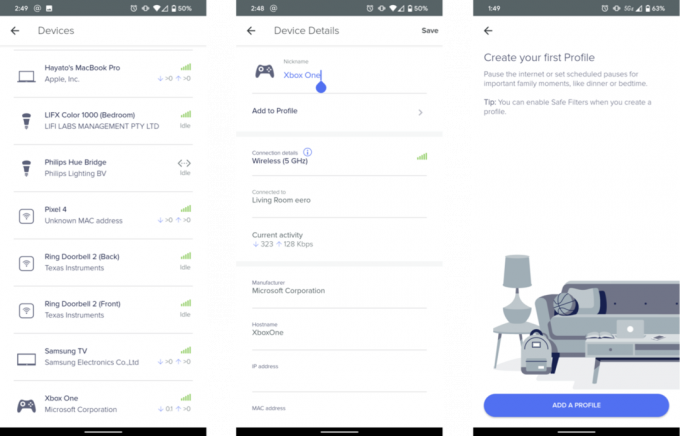 Forrás: Hayato Huseman / Android Central
Forrás: Hayato Huseman / Android Central
Az Eero egy fantasztikus mobilalkalmazással rendelkezik, amely lehetővé teszi a hálózathoz csatlakoztatott különféle eszközök nyomon követését és átnevezését. Láthatja az egyes készülékek egyedi áteresztőképességét, az általuk használt sávot és azt, hogy melyik Eero háló ponthoz van csatlakoztatva. Letilthatja a nemkívánatos eszközöket a hálózatról, és akár az újonnan csatlakoztatott eszközök értesítéseit is bekapcsolhatja.
A modemhez vezetõ Eero rendszeresen fut sebességteszteket és megjeleníti az eredményeket az alkalmazás fõ képernyőjének alján. Az enyém folyamatosan kb. 930Mbps sebességgel halad mindkét irányban, de bármelyik Wi-Fi-re csatlakoztatott eszközömről futtatva sebességtesztet felfelé és lefelé kb.
 Forrás: Hayato Huseman / Android Central
Forrás: Hayato Huseman / Android Central
Lassabb sebesség a Wi-Fi-n keresztül minden bizonnyal várható, és ne érts félre - a 400Mbps még mindig több mint elegendő bárhová, amit online csinálna; Még a tömörítetlen 8K-s videók streamingje sem igényel akkora magasságot, feltéve, hogy a forrásnak elegendő sávszélessége van a szállításhoz. De ha teljes mértékben ki akarja használni a fizetett nagyobb sebességet, vannak gyorsabb útválasztók.
Az Eero alkalmazás néhány további nagyszerű szolgáltatást kínál, például vendég hozzáférést akár korlátozott hozzáférésű külön hálózaton keresztül, akár a fő hálózaton keresztül, QR-kód segítségével megkerülve a jelszó megadását. Profilokat is beállíthat egyéni tartalomszűréshez, ütemezett időkorlátokhoz vagy gyors szünetekhez - amit a szülők valószínűleg jobban értékelnek, mint a gyerekeik.
Körülbelül az egyetlen dolog, amit nem szeretek az Eero alkalmazásában, az az csak a hálózat konfigurálásának módja. A legtöbb ember számára ez nem nagy probléma, de ha valaki olyan, aki szívesebben változtatna a hálózatán webböngészője a számítógépen, kemény szerencse - mindezt a telefonján végzi, akár tetszik, akár nem nem.
Azért sem vagyok őrült, hogy az Eero a fizetőfal mögé zárta számos funkcióját az Eero Secure-val, egy 3 dolláros havi előfizetéssel azon felül, amit már maga a hardverért fizetett. Valóban hasznos, állandó biztonsági ellenőrzésekkel fedezi fel a lehetséges fenyegetéseket, a hirdetésblokkolás mellett biztonságos szűrők (konfigurálhatók a felnőttek, bűnözők vagy erőszakos tartalmak külön-külön blokkolására), de aligha érdemes érezni fizetni extra a.
Emellett beszerezheti az Eero Secure + alkalmazást is, amely tartalmazza az eero három partnerének előfizetését: 1Password (amely történetesen a választott jelszókezelőm), az Encrypt.me és a Malwarebytes.
Eero Mesh WiFi Meg kell venni?
 Forrás: Hayato Huseman / Android Central
Forrás: Hayato Huseman / Android Central
Az új Eero rendszer nagyon hasonlít az előtte lévő második generációs Eero rendszerre. Elég elegáns ahhoz, hogy a szabadban lehessen elhelyezni (pontosan hová menjen a hálós rendszer), és hihetetlenül könnyen beállítható, és gyors és következetes hálózattal rendelkezik az egész otthonában, amelyet egyszerűen kezelhet és felerősíthet. De ez nem olyan egyedi, mint egykor volt, és az Eero messze nem a leggyorsabb vagy a legolcsóbb hálós rendszer a piacon.
4az 5-ből
Ismét szeretném, ha Eero beépítette volna az Amazon Alexát és egy hangszórót a hálópontokba, ahogy a Google tette a Nest Wifi-vel, vagy egyszerűen csak nagyobb sebességet támogat, mint a hasonló árú TP-Link Deco M9 Plus, amely támogatja a majdnem gigabites sebességet Wi-Fi.
Ennek ellenére az Eero alkalmazás csiszolt és könnyen használható, és ennek a generációnak az alacsonyabb árazás üdvözlendő lépés a helyes irányba.
A hálózatépítés egyszerűsödött

Egységes hálópontok alacsonyabb áron
Az Eero harmadik generációs hálós rendszere három azonos egységgel és robusztus mobilalkalmazással egyszerűsíti a telepítési folyamatot. Ezzel a rendszerrel akár 5000 négyzetmétert is lefedhet - csak ne számítson gigabites sebességre.
- 249 dollár az Amazon-on
Linkjeink segítségével jutalékot kaphatunk a vásárlásokért. Tudj meg többet.

Ezek a legjobb vezeték nélküli fülhallgatók, amelyeket minden áron megvásárolhat!
A legjobb vezeték nélküli fülhallgató kényelmes, jól hangzik, nem kerül túl sokba, és könnyen elfér a zsebében.

Minden, amit tudnia kell a PS5-ről: Kiadási dátum, ár és még sok más.
A Sony hivatalosan megerősítette, hogy a PlayStation 5-en dolgozik. Itt van minden, amit eddig tudtunk róla.

A Nokia két új, 200 dollár alatti, olcsó Android One telefont dob piacra.
A Nokia 2.4 és a Nokia 3.4 a legújabb kiegészítés a HMD Global költségvetési okostelefon-kínálatában. Mivel mindkettő Android One eszköz, garantáltan két fő operációs rendszer frissítést és rendszeres biztonsági frissítést kapnak akár három évig is.

A Nest Wifi alternatíváit keresi? Itt vannak a legjobb lehetőségek.
A Google Nest Wifi lehet a legismertebb hálós hálózati hardver a piacon, de korántsem az egyetlen lehetőség, amely az Ön számára elérhető. Ha alternatívákat keres, rengeteg van - és sokan kifújják a Google-t a vízből.
